Những câu hỏi thường gặp khi sử dụng loa Jabra 510

Trong quá trình sử dụng loa Jabra 510 sẽ có một số câu hỏi khá phổ biến mà hầu hết người dùng đều thắc mắc. Thì hôm nay ngocthiensup.com sẽ tổng hợp một số câu hỏi thường gặp cho người sử dụng. Bạn cũng có thể tham khảo “cách sử dụng loa Jabra Speak 510” tại đây nhé.
1. Sau khi kết nối với máy tính, làm cách nào để đảm bảo có âm thanh trong loa Jabra?
Sau khi kết nối, hãy chuyển đến cài đặt âm thanh cho máy tính của bạn và chọn loa ngoài Jabra làm thiết bị phát lại.
2. Làm cách nào để kích hoạt và sử dụng nút Thông minh trên loa Jabra 510?
Điều kiện
- Jabra Speak 510, phiên bản D * trở lên
- Jabra Speak 510+, phiên bản F * trở lên
- Jabra Direct phiên bản 3.x trở lên
Để sử dụng nút Thông minh để kích hoạt trợ lý giọng nói trên điện thoại thông minh của bạn (chẳng hạn như Siri, Google Assistant, Cortana) hoặc để quay nhanh một số điện thoại bằng softphone, hãy cài đặt Jabra Direct. Sau đó, trong cài đặt nút Thông minh, chọn chức năng.

* Phiên bản ID nằm ở dưới cùng của Jabra Speak 510.
Các biến thể Jabra 510 trước đó (không có nút Thông minh ) có ID phiên bản: A, B hoặc C.
Các biến thể Jabra 510+ trước đó (không có nút Thông minh ) có ID phiên bản: A, B, C hoặc D.
3. Tôi có thể khôi phục lại Jabra Speak 510 về cài đặt gốc không?
Jabra 510 không có tùy chọn để thực hiện đặt lại hoàn toàn. Bạn có thể sử dụng Jabra Direct – phiên bản mới nhất để thay đổi cài đặt thiết bị.
4. Cách bảo quản thiết bị Jabra
Giữ sản phẩm của bạn sạch sẽ bằng cách làm theo các phương pháp vệ sinh tốt nhất sau.
- Thấm nước và xà phòng rửa bát thông thường vào một miếng vải, đảm bảo rằng bạn vắt hết chất lỏng dư thừa để miếng vải không bị ướt. Chỉ sử dụng xà phòng và nước – không sử dụng các chất tẩy rửa mạnh.
- Nhẹ nhàng lau sản phẩm, đảm bảo không có lớp cặn trên bề mặt.
- Hãy để nó nghỉ ít nhất một phút.
- Rửa sạch bề mặt bằng cách chỉ dùng nước lau bằng khăn hơi ẩm.
- Hãy để nó khô.
- Khi không sử dụng sản phẩm, hãy giữ sản phẩm sạch sẽ bằng cách tránh tiếp xúc với các bề mặt bẩn. Gắn nó vào đế hoặc cất nó trong hộp / túi bảo vệ, nếu sản phẩm có một trong các tùy chọn này.
5. Làm cách nào để ghép nối Jabra Speak 510 với thiết bị di động?
Nếu Jabra 510 của bạn đã ghép nối trước đó, hãy nhớ tắt Bluetooth trên thiết bị đã ghép nối trước đó trước khi tiếp tục.
Để ghép nối Jabra 510 với Jabra Link 360, hãy làm theo các bước sau:
- Nhấn và giữ nút Bluetooth trong 2 giây.
- Chèn Link 360. Đèn Bluetooth nhấp nháy màu xanh lam khi ở chế độ ghép nối. Có thể mất tới một phút để Jabra Speak 510 và Jabra Link 360 của bạn ghép nối.
Lưu ý: Bạn cũng có thể bật chế độ ghép nối cho Link 360 trong Jabra Direct.
Để ghép nối Jabra 510 với điện thoại di động của bạn, hãy làm theo các bước sau:
- Nhấn và giữ nút Bluetooth trong 2 giây.
- Bật Bluetooth trên điện thoại di động của bạn, sau đó chọn Jabra Speak 510. Nhập “0000” (bốn số không) nếu bạn được yêu cầu nhập mã PIN.
Để ghép nối Jabra 510 của bạn với tai nghe Bluetooth, hãy làm theo các bước sau:
- Nhấn và giữ nút Bluetooth trong 8 giây cho đến khi nó nhấp nháy màu xanh lục.
- Đặt tai nghe Bluetooth của bạn ở chế độ ghép nối, sau đó ghép nối các thiết bị.
6. Làm cách nào để ghép nối Jabra Speak 510 với tai nghe Bluetooth?
Để ghép nối Jabra 510 với tai nghe Bluetooth, hãy làm theo các bước sau.
- Cắm Jabra 510 vào cổng USB có sẵn trên máy tính của bạn.
- Đặt tai nghe Bluetooth vào chế độ ghép nối (tham khảo hướng dẫn sử dụng tai nghe để biết hướng dẫn).
- Nhấn và giữ (8 giây) nút Bluetooth trên Jabra 510 cho đến khi đèn Bluetooth nhấp nháy màu xanh lam và sau đó nhấp nháy màu xanh lục.
- Nhả nút khi loa ngoài thông báo “Kết nối với tai nghe”.
- Khi đèn LED chuyển sang màu xanh lam đồng nhất, quá trình ghép nối đã hoàn tất.
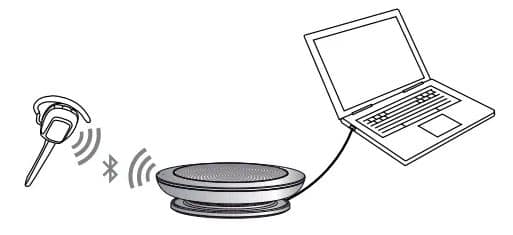
7. Phạm vi chọn của micrô cho dòng Jabra Speak 410 và 510 là gì?
Jabra Speak 410 hoặc 510 bao gồm một loa mạnh mẽ và tích hợp một micrô đa hướng 360°, có phạm vi thu nhận âm thanh từ 1-2 mét từ mọi góc độ. Nó cung cấp âm thanh rõ ràng như pha lê với chất lượng âm thanh băng rộng thực sự dựa trên Xử lý tín hiệu kỹ thuật số tiên tiến.
8. Tôi sử dụng công cụ nào để cố định Speak 410 hoặc 510 vào mount?
Sử dụng tuốc nơ vít Torx 6 để giữ chặt Speak 410 hoặc 510 vào mount.
9. Sự khác biệt giữa chất lượng âm thanh cho cuộc gọi và nghe là gì?
Chất lượng âm thanh cho các cuộc gọi
Các sản phẩm điện thoại / liên lạc thường hỗ trợ âm thanh băng rộng, còn được gọi là HD (độ nét cao) Voice. HD Voice tái tạo chất lượng giọng nói để âm thanh sắc nét, rõ ràng và tự nhiên khi nhận cuộc gọi. HD Voice cung cấp âm thanh chất lượng cao cho các cuộc gọi nhưng không phải để nghe nhạc.
Chất lượng âm thanh cho âm nhạc
Để có được chất lượng âm thanh tốt nhất có thể để tái tạo âm nhạc, sản phẩm Jabra cần có hai loa hỗ trợ phát trực tuyến nhạc và video ở hệ thống âm thanh nổi hi-fi. Tất cả các sản phẩm Bluetooth Jabra hiện tại có hai loa đều hỗ trợ âm thanh nổi. Các sản phẩm này thường sử dụng tiêu chuẩn A2DP (cấu hình phân phối âm thanh nâng cao) để phát trực tuyến âm thanh nổi chất lượng cao.
Jabra cung cấp nhiều loại sản phẩm với các tùy chọn khác nhau cho cuộc gọi và âm nhạc. Để biết chi tiết liên quan đến cuộc gọi và hiệu suất âm nhạc, hãy tham khảo bảng dữ liệu sản phẩm và thông số kỹ thuật.








